3DMax中怎么编辑并添加材质?
设·集合小编 发布时间:2023-03-14 10:49:21 429次最后更新:2024-03-08 11:10:02
在我们日常工作中使用“3DMax软件”时会遇到各种各样的问题,不管是新手还是老手都会遇到自己不知道的问题,比如“3DMax中怎么编辑并添加材质?”,那么今天小编就讲解一下该问题吧!此教程共分为以下几个步骤,希望这个教程能帮助到各位小伙伴!
1、首先我们打开电脑里的3DMax软件,打开3DMax之后再打开的界面内找到球体选项。

2、选择球体在顶视图里创建一个球体,然后在上面的菜单里找到添加材质选项。

3、点击添加材质选项在弹出的对话框内我们选择一个材质球,然后在漫反射后面的选择按钮。

4、点击这个选择按钮我们在弹出的对话框内找到贴图选项,点击贴图在弹出的对话框内我们找到需要的金属材质贴图。
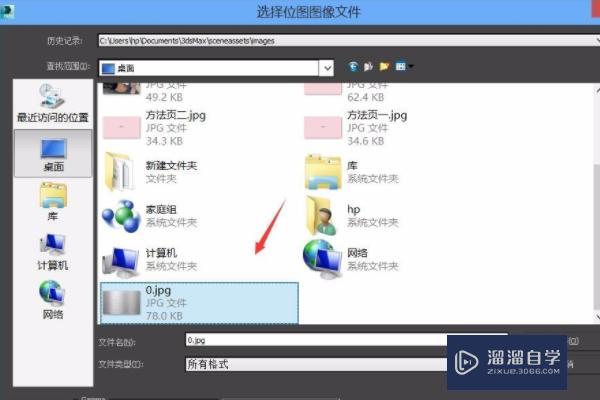
5、选择好材质之后,再在贴图里我们找到将材质指定给选择的物体选项。

6、设置好之后再在常用菜单里找到渲染产品选项。

7、点击渲染产品选项之后可以看到我们的材质效果就制作出来了,如此通过以上步骤即可解决3DMax中编辑并添加材质的问题。

以上内容使用到的电脑型号:联想(Lenovo)天逸510S;系统版本:Windows10;软件版本:3DMax2015。
以上就是“3DMax中怎么编辑并添加材质?”的全部内容了。小伙伴们可要用心学习哦!虽然刚开始接触3DMax软件的时候会遇到很多不懂以及棘手的问题,但只要沉下心来先把基础打好,后续的学习过程就会顺利很多了。
如果小伙伴们还有其他关于3DMax软件的问题,也可以来向咨询哦!最后,如果你觉得文章有用就请点赞或者评论吧!希望小编今天所介绍的内容能够为你带来有用的帮助!
- 上一篇:3DMax怎么渲染线框图?
- 下一篇:3DMaxVR渲染器调节参数怎么恢复默认啊?
相关文章
广告位


评论列表